荣耀50se录屏功能怎么用?荣耀50se录屏方法详细介绍
2021-06-28 14:58:08发表
作者:老马哥
手机录屏功能也是加进了手机的实用功能行列中,用户使用这项功能能够帮助用户录制屏幕上的内容。下面小编将要跟各位小伙伴们分享的就是荣耀50se手机的录屏功能开启方法。感兴趣的小伙伴们可以参考下面的内容来进行了解。不知道该怎么录屏的小伙伴们快来和小编一起了解一下吧。
荣耀50se录屏功能怎么用?荣耀50se录屏方法详细介绍
1、使用快捷开关录屏:
从顶部状态栏向下滑出通知面板,继续向下滑出整个菜单。点击屏幕录制,启动录屏。点击屏幕上方的红色计时按钮,结束录屏。进入图库查看录屏结果。
(如果状态栏没有开始录屏,点击屏幕右上角手写笔图标,将屏幕录制图标拖动到上方显示区域,如果还是没有,可在桌面从屏幕中央下滑,搜索栏搜索屏幕录制,恢复安装后再看看)
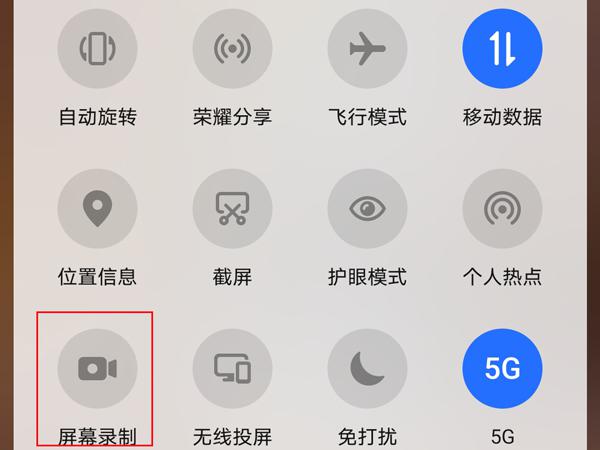
2、使用指关节录屏:
进入设置 > 辅助功能 > 快捷启动及手势 > 录屏,确保录屏开关已开启。双指指关节稍微用力并连续快速地双击屏幕启动录屏,再次双击结束录屏。
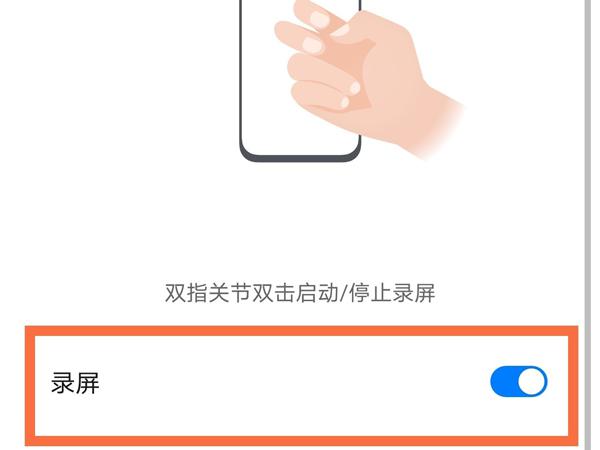
以上就是w7ghost手游小编为大家带来的荣耀50se录屏游戏攻略了,要想了解更多游戏攻略请关注w7ghost手游哦!
相关攻略
- 荣耀50se屏幕旋转功能在哪?荣耀50se屏幕开启自动旋转方法详解[06-28]
- 荣耀50和荣耀50se有哪些区别?荣耀50和荣耀50se区别介绍[06-17]
- 荣耀50se怎么开启网速显示?荣耀50se设置网速显示方法详解[06-22]
- 荣耀50se桌面插件怎么添加?荣耀50se桌面插件设置方法一览[06-22]
- 荣耀50SE有呼吸灯功能吗?[06-05]
- 荣耀50se电量在哪看?荣耀50se电量百分比设置方法分享[06-22]
- 荣耀50se定时开关机在哪设置?荣耀50se定时开关机方法讲解[06-27]
- 荣耀50se怎么样?荣耀50se性能全面评测[06-18]
- 荣耀50se屏幕怎么样?荣耀50se屏幕分辨率解析[06-18]
- 荣耀50se屏占比怎么样?荣耀50se屏幕性能一览[06-29]
最新专题
网友评论
没有符合条件的内容
热门攻略
-
1
-
2
-
3
-
4
-
5
-
6
-
7
最新攻略
-
1
-
2
-
3
-
4
-
5
-
6
-
7








































